По закону подлости проблемы с открытием файлов чаще возникают именно тогда, когда эти файлы нам нужны. Потратив немало временя на поиски презентации PPT или PPTX, вы, наконец, скачиваете ее, открываете в Microsoft PowerPoint и получаете ошибку «PowerPoint не может открывать файлы этого типа…» или «Приложение PowerPoint обнаружило проблемы с содержимым…». Если вы действительно имеете дело с файлом презентации, обе эти ошибки с большей вероятностью станут указывать на повреждение структуры файла.
Повреждения эти могут быть ничтожны, но этого уже будет достаточно, чтобы PowerPoint не смог правильно распознать файл. Означает ли это, что файл можно отправить в Корзину и забыть о нём? Нет, отправить его в Корзину вы успеете всегда, сначала попробуйте его восстановить. Файлы PPTX имеют больше шансов на восстановление, чем старые PPT, к тому же PowerPoint поддерживает для них режим восстановления. Если программа при открытии файла предлагает его восстановить, просто жмем кнопку восстановления.
PowerPoint проанализирует заголовки и тело файла и восстановит то, что можно восстановить. Не в том смысле, что программа действительно восстановит потерянные байты (их взять просто неоткуда), а в том, что файл можно будет прочитать. При этом часть содержимого окажется недоступным, а что будет представлять из себя это содержимое, зависит от характера повреждения. Так, последствия повреждения заголовка иногда могут оказаться более печальными для не умеющего работать с HEX-редакторами пользователями, чем повреждения тела файла.
Использование Recovery Toolbox for PowerPoint
Если PowerPoint не справится с задачей, воспользуйтесь Recovery Toolbox for PowerPoint или аналогичной специализированной утилитой. Программа представляет собой простой пошаговый мастер, поддерживает работу с файлами презентаций PowerPoint 97/2003-2019 и 365. Недостаток — программа платная, но кто ищет, найдет и «бесплатную» версию, только будьте осторожны, проверяйте такие версии на предмет наличия в них вредоносного кода. Алгоритм работы с программой следующий:
- В окне мастера указываем путь к поврежденному файлу жмем «Далее»;
- По завершении процедуры анализа и восстановления нажимаем кнопку «Передать»;
- Извлеченные данные будут переданы в PowerPoint, который откроется автоматически;
- Также автоматически будет открыт каталог с извлеченными мультимедийными файлами.
Для PPT- или PPTX-файлов восстановления разработчики Recovery Toolbox for PowerPoint также предлагают использовать их фирменный онлайновый сервис Online PowerPoint Repair Service. Он не требует регистрации, нужно просто загрузить битый файл на сервер и указать свой электронной почтовый адрес, на который будет отправлено сообщение с результатами анализа.
Но опять же, сервис платный, скачать восстановленный файл можно только после оплаты, чтобы всё было по-честному, сервис показывает ряд восстановленных слайдом в виде изображений, покрытых водяными знаками.
К сожалению, на рынке программного обеспечения имеется очень мало бесплатных приложений для восстановления презентаций, причем все те, которые мы испробовали, оказались бесполезны. Относительно неплохие результаты показывают лишь коммерческие инструменты, но их цена обычно превышает цену файла, который требуется восстановить.
Сайт разработчика: powerpoint.recoverytoolbox.com/ru
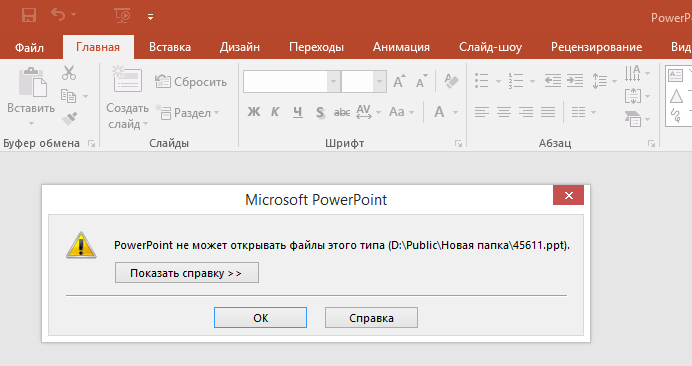
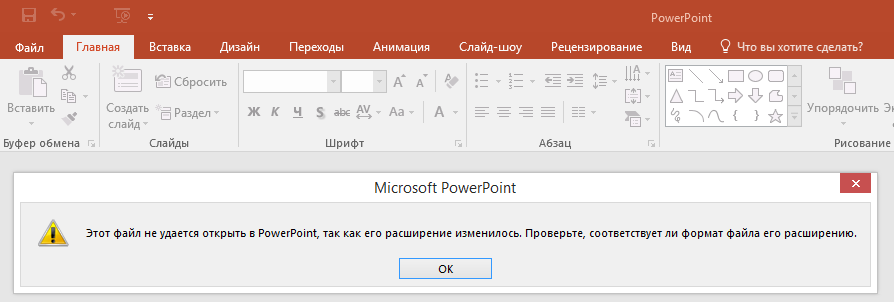
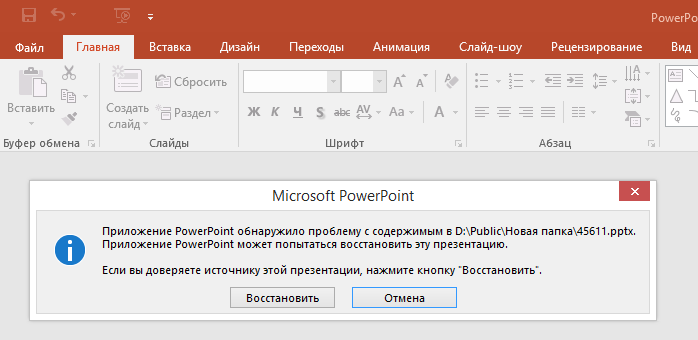
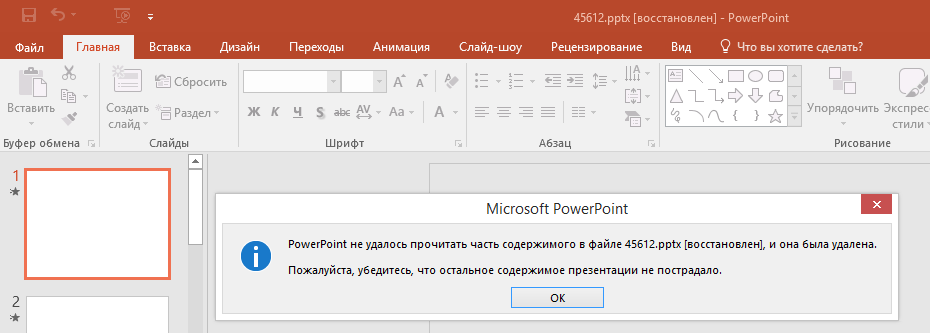
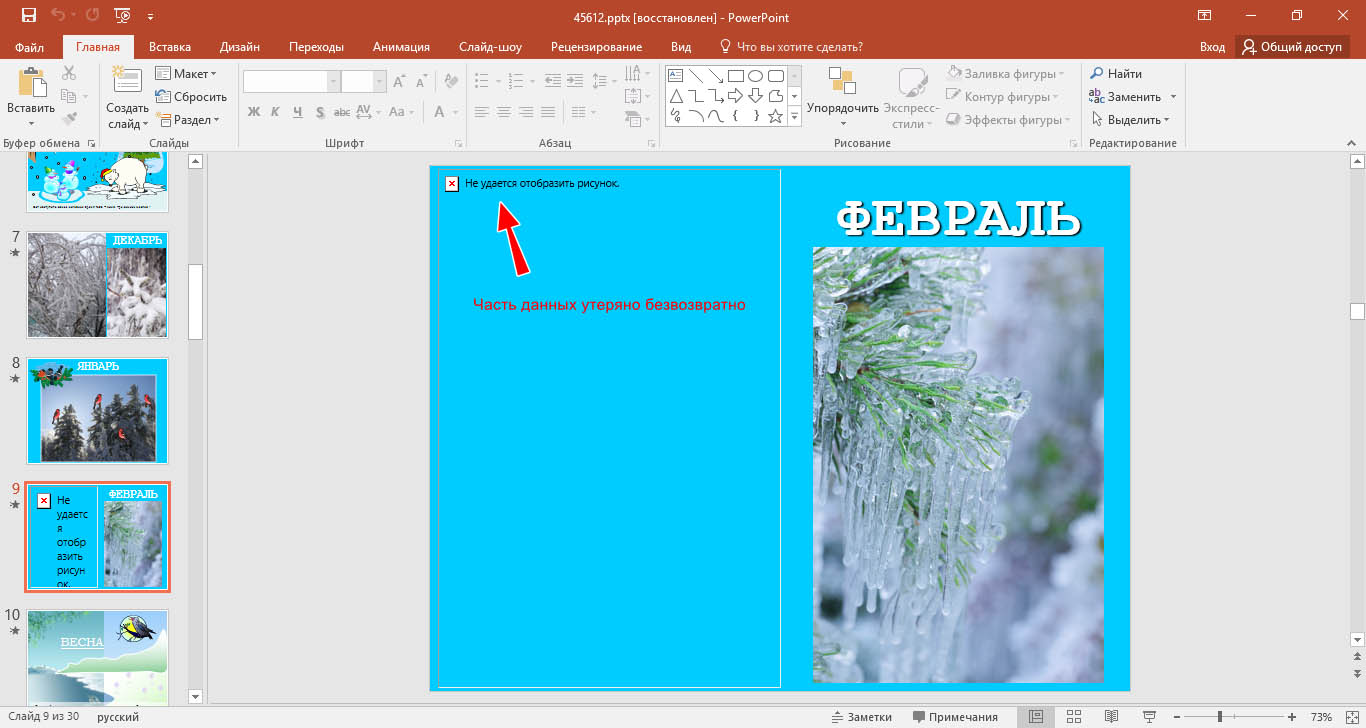
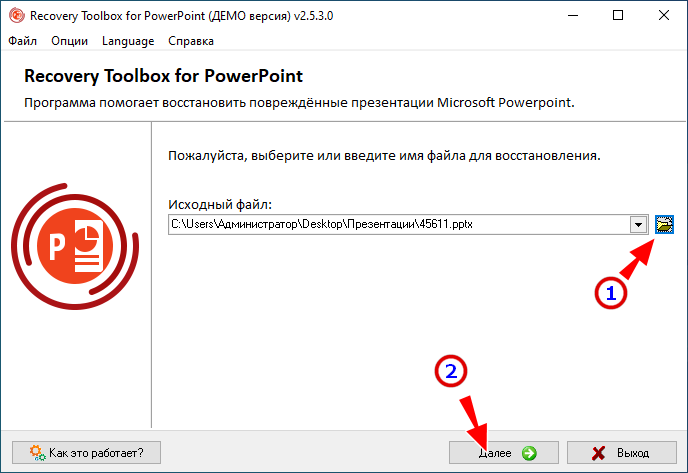
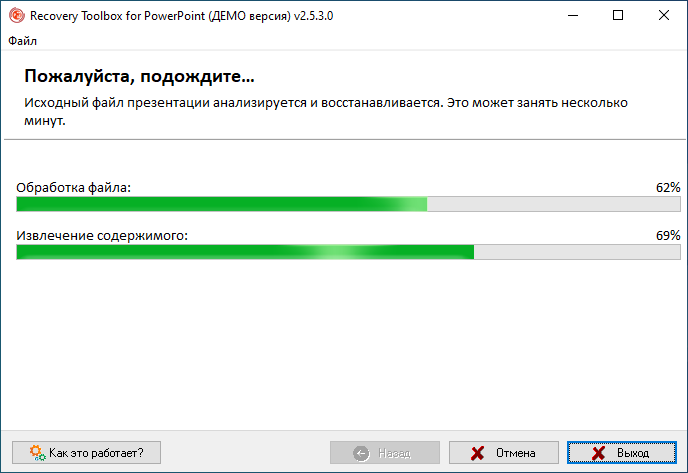
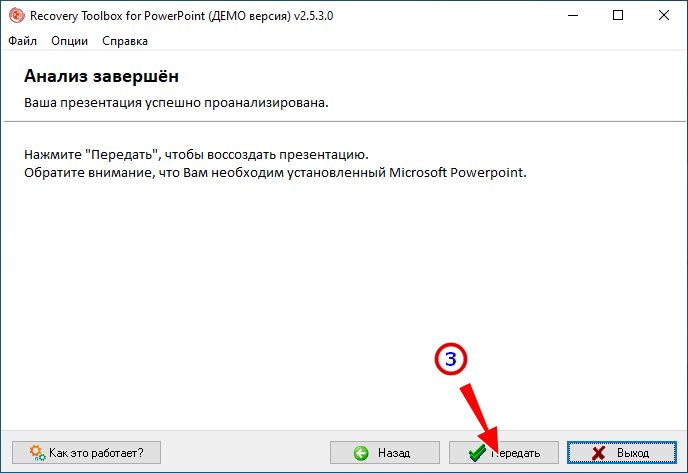
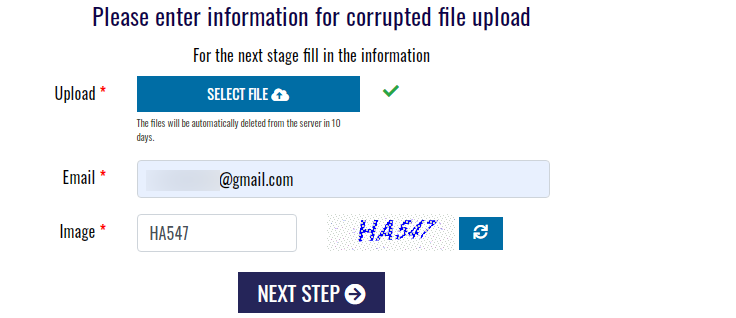
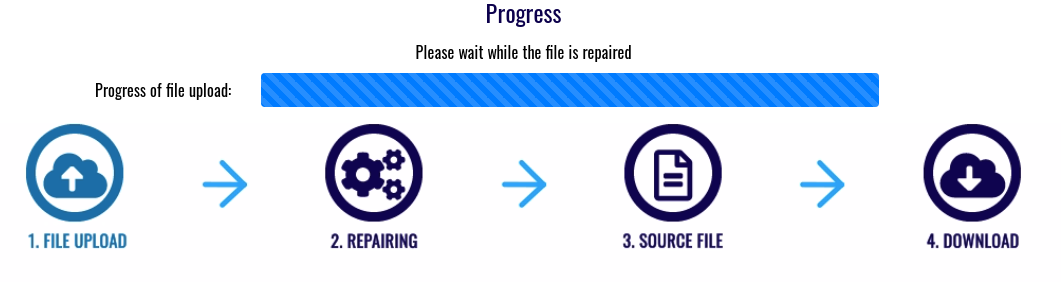
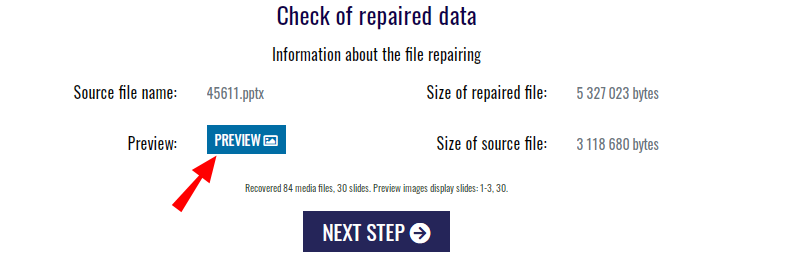
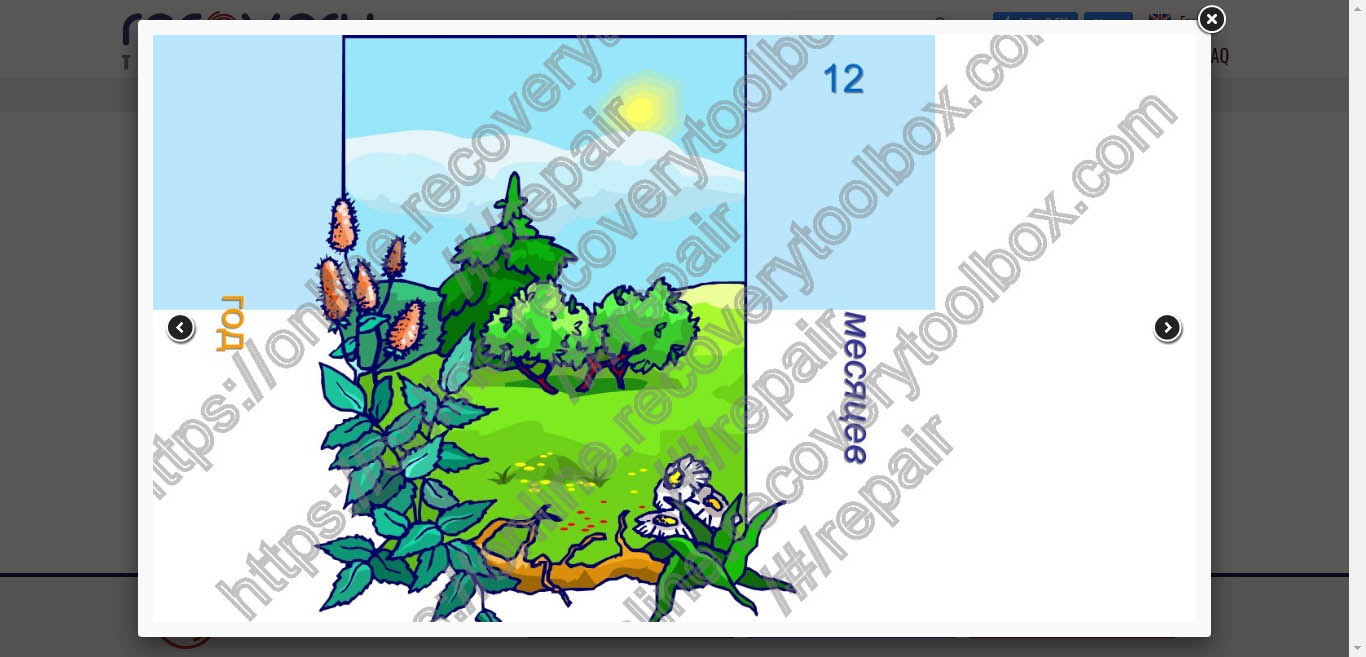
Добавить комментарий